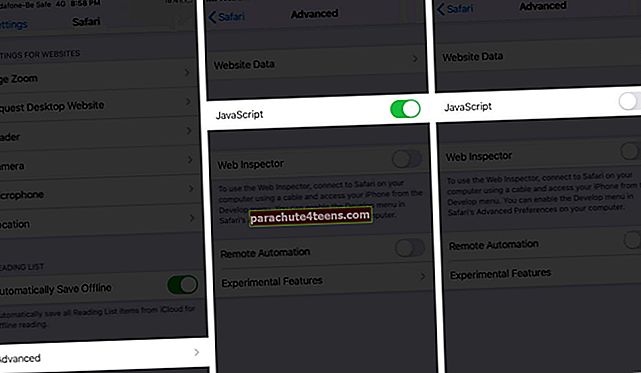Safari on üks parimaid stabiilseid veebibrausereid. Kuid mõnikord võite kohata juhuslikke külmutamise ja krahhi probleeme. Selle probleemi lahendamiseks oleme jaganud üksikasjalikke lahendusi Safari krahhi parandamiseks iPhone'is ja iPadis. Kuid enne seda vaatame, miks see küsimus üldse juhtub.
Miks iPhone Safari pidevalt kokku kukub?
Tavaliselt on Apple olulised iOS-i rakendused nagu Safari, Telefon, Messages väga hästi optimeerinud. Kuid harvadel juhtudel, kui teil on liiga palju avatud vahelehti või kui kasutate iOS-i (või vana seadme) vananenud versiooni, on tõenäoline, et Safari ei pruugi korralikult töötada. Samuti, kui te pole pikka aega Safari andmeid kustutanud, võite näha sageli krahhe. Õnneks on olemas viise, kuidas seda lihtsalt parandada. Vaatame järele. Esimene põhilahendus on sundida Safari rakendus sulgema ja uuesti avama. Selleks pühkige iPhone'is, millel puudub kodunupp, ekraani allservast üles ja hoidke all. Nupuga Kodu iPhone topelt vajutage seda kiiresti. Nüüd lohistage rakenduse Safari kaart üles sundimiseks. Mõne sekundi pärast avage Safari uuesti. Selle väljalülitamiseks kasutage seadme füüsilisi nuppe. Minuti pärast lülitage see uuesti sisse. Võite ka avada Seaded puudutage Kindralja toksake seejärel Lülita välja et oma iPhone või iPad välja lülitada. iOS on piisavalt tark RAM-i ja muude ressursside automaatseks haldamiseks. Kuid mõnikord võivad nii paljud avatud vahelehed kasutada liiga palju mälu ja olla Safari krahhi ja tardumise peamine põhjus. Kõigi vahelehtede korraga sulgemiseks puudutage ja hoidke nuppu kaks ruudukujulist ikooni Safari paremast alanurgast. Järgmiseks puudutage Sulgege kõik vahelehed [number]. Kuna Safari ei ole kolmanda osapoole rakendus, ei saa seda App Store'i kaudu värskendada nagu teisi rakendusi. Safaris esinevate vigade ja olemasolevate probleemide kõrvaldamiseks vabastab Apple iOS-i järkjärgulised värskendused. Alati on usaldusväärne idee käitada oma seadmetes iOS või iPadOS uusimat versiooni. Värskendamiseks uusimale tarkvaraversioonile avage Seaded rakendus oma iPhone'is või iPadis. Järgmiseks puudutage Kindral ja toksake siis Tarkvarauuendus. Kui näete ootel värskendust, puudutage nuppu Laadige alla ja installige. See peatab Safari järjehoidjate, vahelehtede ja muu muu sünkroonimise teie teistes Apple'i seadmetes. Kuid samal ajal võib see aidata ka krahhi probleemi lahendamisel. See on kõik, tüürimees! Login välja… Need on mõned tõhusad lahendused Safari krahhi ja tardumise probleemi lahendamiseks teie iPhone'is või iPadis. Kui see probleem püsib ja ükski ülaltoodud nõuannetest ei aita, võtke edasise tehnilise toe saamiseks ühendust Apple'iga. Loe rohkem:Kuidas parandada Safari krahhe iPhone'is ja iPadis
# 1. Sundige rakendust Safari sulgema ja taaskäivitama
# 2. Taaskäivitage seade

# 3. Sulgege kõik Safari vahelehed

# 4. Kustuta Safari ajalugu ja veebisaidi andmed

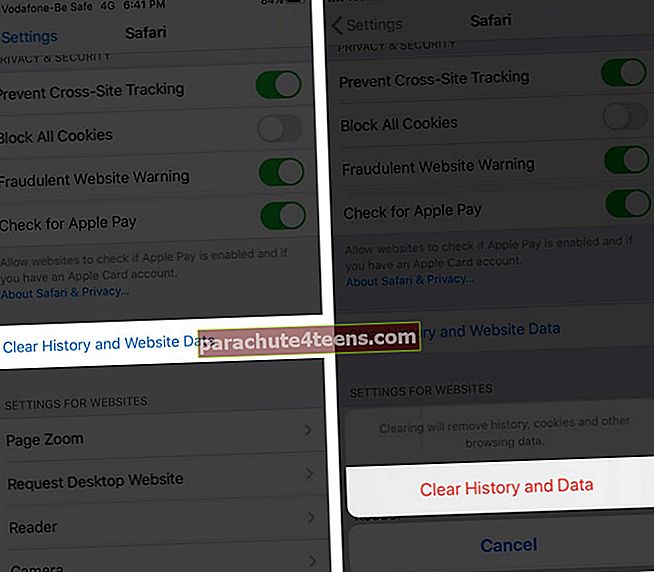 Vaadake üksikasjalikku postitust Safari ajaloo ja veebisaidi andmete kustutamise kohta.
Vaadake üksikasjalikku postitust Safari ajaloo ja veebisaidi andmete kustutamise kohta.# 5. Värskendage versioonile Uusim iOS

# 6. Lülitage Safari soovitused välja

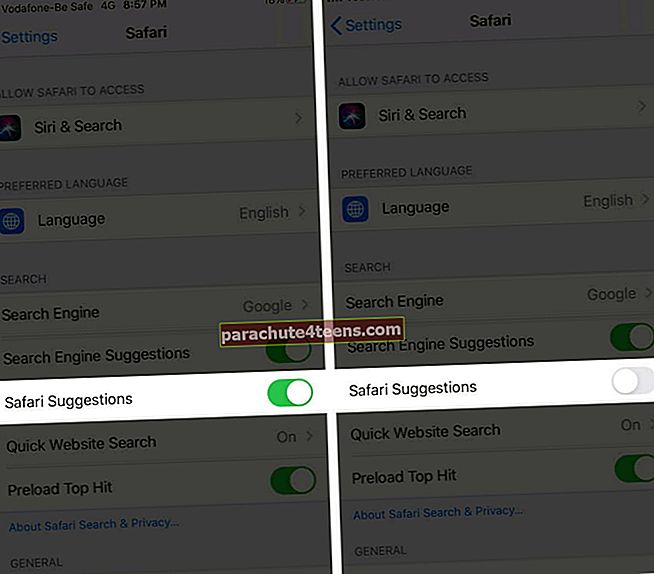
# 7. Keela iCloud Safari sünkroonimine
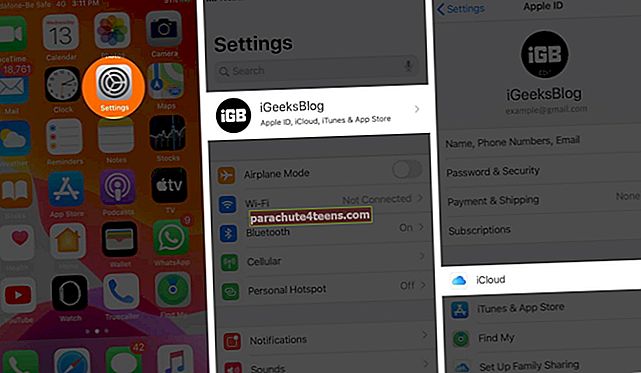

# 8. Lülitage JavaScript välja